- Päivitystyökalu on loistava valinta niille, jotka haluavat automaattisen lähestymistavan Windows 10: n puhtaan asennuksen suorittamiseen.
- Se, että se asentaa uusimman version asennuksen aikana, on plus. Huomaa kuitenkin, että tämä työkalu ei anna sinulle mahdollisuutta suorittaa minkäänlaista palautusta.
- Tältä osin älä epäröi käyttää yhtä parhaat paikalliset tietojen varmuuskopiointiohjelmistotyökalut varmistaaksesi, että tärkeitä tietoja ei poisteta.
- Jaamme innostuksen kaikille teille, jotka arvostavat tätä tyylikästä ja älykästä käyttöjärjestelmää. Jos haluat innostua siitä, pidä mielessä, että meillä on yksityiskohtainen miten keskittyä että voit käydä seuraavaksi.

Tämä ohjelmisto korjaa yleiset tietokonevirheet, suojaa sinua tiedostohäviöltä, haittaohjelmilta, laitteistovikoilta ja optimoi tietokoneesi parhaan suorituskyvyn saavuttamiseksi. Korjaa PC-ongelmat ja poista virukset nyt kolmessa helpossa vaiheessa:
- Lataa Restoro PC: n korjaustyökalu joka tulee patentoidun tekniikan mukana (patentti saatavilla tässä).
- Klikkaus Aloita skannaus löytää Windows-ongelmia, jotka voivat aiheuttaa tietokoneongelmia.
- Klikkaus Korjaa kaikki korjata tietokoneen turvallisuuteen ja suorituskykyyn vaikuttavat ongelmat
- Restoro on ladannut 0 lukijoita tässä kuussa.
Jos sinulla on ongelmia Windows 10 -tietokoneellasi, syy voi olla erilaisissa pullonkauloissa, bloatware-ohjelmissa ja muissa ohjelmissa, jotka hidastavat tietokoneen suorituskykyä.
Onneksi Microsoftilla on erityinen puhdistustyökalu Windows 10 jonka avulla voit palauttaa tietokoneen turvallisesti alkuperäiseen tilaansa.
Muista, että sovellus poistaa kaikki valmistajan sovellukset, tukisovellukset, henkilökohtaiset tiedostot ja Kuljettajat, mutta yritä katsoa valoisalta puolelta. Päivitä työkalu asentaa sen sijaan uusimman Windows 10 -rakenteen.
Siksi sinun ei tarvitse viettää enää aikaa huolehtimalla uusimman version lataamisesta uudelleen Windows päivitys kun asennus on valmis.
Jotta voit käyttää sitä, ota huomioon, että tietokoneesi on oltava yhteydessä Internetiin koko prosessin ajan. Lisäksi sen on oltava käynnissä Windows 10 Anniversary Update tai uudempi, koska mikään aikaisempi versio ei ole yhteensopiva.
Vähintään tärkeä, riittävä tietotallennustila tarvitaan tietokoneelle, koska lataus on yli 3 Gt.
Kaikki valmista ja valmis pyyhkimään kaikki tietokoneesi valmistajan asentamat bloatware-ohjelmat ja kokoonpanot? Sinun on vain noudatettava alla olevia vaiheita prosessin loppuun saattamiseksi.
Kuinka voin suorittaa Windows 10 -asennuksen puhtaalla päivitystyökalulla?
- Aloita toimenpide käyttämällä pikanäppäinWindows-näppäin + I avata asetukset sovellus.
- Klikkaus Päivitys ja suojaus.
- Klikkaus Elpyminen.
- Alla Lisää palautusvaihtoehtojanapsauttamalla linkkiä Opi aloittamaan uudestaan puhtaalla Windowsin asennuksella.
- Selaa alaspäin ja napsauta sitten Lataa työkalu nyt.

- Tuplaklikkaus RefreshTool.exe.
- Klikkaa Hyväksyä -painiketta hyväksyäksesi käyttöoikeusehdot.
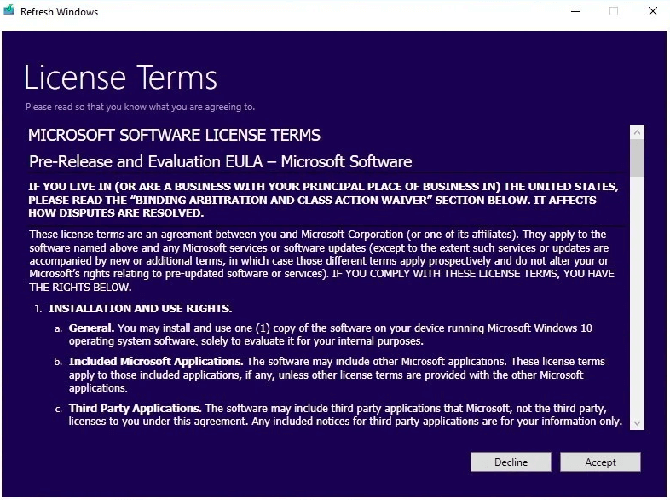
- Valitse tarpeisiisi sopiva asennustyyppi. Sinä voit Säilytä vain henkilökohtaisia tiedostoja tai Älä pidä mitään.
- Klikkaus Asentaa puhtaan asennuksen aloittamiseksi. Päivitä työkalu jatkaa Windows 10: n uusimman version lataamista ja asentamista uudelleen tietokoneellesi.
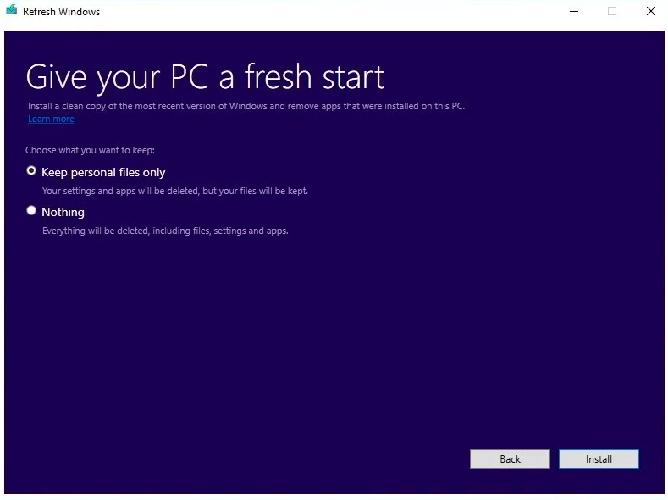
- Prosessi on automaattinen. Jos kuitenkin muutat mieltäsi, voit peruuttaa prosessin, kun Windows 10: n asennusikkuna ikkuna näkyy edelleen.
Jos sinulla on vaikeuksia Asetus-sovelluksen avaamisessa, katso tämä artikkeli ongelman ratkaisemiseksi.
Kuten aiemmin mainittiin, kaikki tietokoneellesi asennetut sovellukset, mukaan lukien maksetut sovellukset, poistetaan. Vain vakiosovellukset, kuten Mail ja Edge säilytetään.
Jos haluat varmistaa, että tärkeitä tietoja ei poisteta, voit käyttää ulkoinen tallennuslaite varmuuskopioida tiedot tai synkronoida tiedostosi OneDriveen.
Ainoa huomautus tässä on kuljettajat. Windows Update -sovelluksen kautta on todella monia laiteohjaimia, mutta on ajoittain, kun tietyt ohjaimet on asennettava manuaalisesti.
Voit estää tämän tapahtumisen ensinnäkin käyttämällä paras ohjaimen varmuuskopiointiohjelmisto Windowsille.
Kuten saatat nähdä, tämä virallinen työkalu on kätevä, kun sinulla on ongelmia Windows 10: n kanssa ja haluat aloittaa alusta. Oletko yrittänyt päivittää Windows 10: n?
Kerro meille, miten menettely sujui sinulle alla olevalla kommentti-alueella.
 Onko sinulla vielä ongelmia?Korjaa ne tällä työkalulla:
Onko sinulla vielä ongelmia?Korjaa ne tällä työkalulla:
- Lataa tämä tietokoneen korjaustyökalu arvioitu erinomaiseksi TrustPilot.comissa (lataus alkaa tältä sivulta).
- Klikkaus Aloita skannaus löytää Windows-ongelmia, jotka voivat aiheuttaa tietokoneongelmia.
- Klikkaus Korjaa kaikki korjata patentoidun tekniikan ongelmat (Yksinomainen alennus lukijamme).
Restoro on ladannut 0 lukijoita tässä kuussa.
Usein Kysytyt Kysymykset
Ei, et voi. Päivityksen aloittaminen edellisestä karsintaversiosta on pakollista. Kuitenkin, kun tietokoneesi Windows 10: een ilmaisen päivitystarjouksen avulla ja aktivoituu verkossa automaattisesti, sen puhdistus on mahdollista.
Käyttämällä Nollaa tämä PC ominaisuus tai tämän käyttö opas käynnistettävän USB-aseman luomiseen ja tietokoneen käynnistäminen siitä ovat molemmat käyttökelpoisia tapoja asentaa Windows 10 uudelleen ilmaiseksi.
Windows 10: n päivittäminen on suositeltavaa, kun olet ostanut uuden tietokoneen, jonka valmistajan asentama bloatware ei halua. Käytä tätä oma artikkeli bloatware-ohjelmien poistamiseksi.
![Asennus keskeytti Xbox One -virheen [VAIHE-OHJEET]](/f/f3255310e74e67e729fe5d68081ddd25.jpg?width=300&height=460)

